Enklaste sätten att snabba upp en video på iMovie på din Mac och iPhone
Är du en Mac- och iPhone-användare som vill veta hur man snabbar upp en video på iMovie? Då är det här inlägget för dig. Det finns olika anledningar till att människor vill ändra hastigheten på sina videor. Vissa vill få information om videon, så de vill sakta ner den. Andra föredrar en snabbare version av videon eftersom de snabbt blir uttråkade. På detta sätt kan vi säga att det är viktigt att ha en applikation med en videohastighetskontroller som kan ändra hastigheten på videon. Om du är en Mac- och iPhone-användare är detta ett utmärkt tillfälle att lära dig hur du justerar dina videor med iMovie. Den här artikeln kommer att förmedla lite kunskap som du kan använda i din karriär som redaktör.
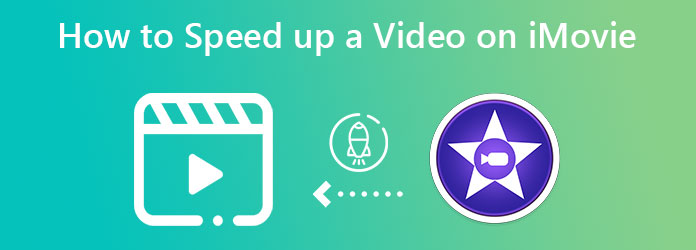
Om du är en Mac-användare som är intresserad av att ändra din videohastighet behöver du inte leta efter ett program med en videohastighetskontroll längre. Det beror på att Mac redan har en gratis förinstallerad videoredigerare. Denna gratis videoredigerare är iMovie, ett videoredigeringsprogram från Apple där du kan njuta av fler utmärkta funktioner som grundläggande redigering, avancerad redigering, effekter och många fler. Med hjälp och hjälp av denna programvara kan du justera din videohastighet, speciellt om du vill sakta ner den för att få detaljerna eller veta hur du snabbspolar video på iMovie. Dessutom är denna applikation högst rankad bland Mac-användare eftersom den är enkel att använda och okomplicerad.
Följ dessa enkla steg för att lära dig hur du snabbar upp dina videor på iMovie på Mac.
Bifoga videofilen du vill redigera efter att ha startat iMovie-programmet genom att klicka Arkiv> Öppna.
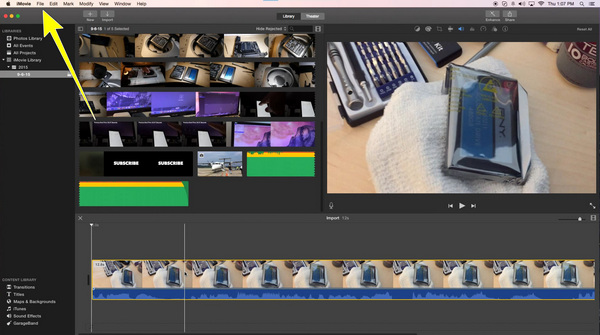
Om din video redan är bifogad, klicka på Hastighetsikon eller Hastighetsmätare logotyp, Klicka sedan Fart.
![]()
När du klickat på Fart, kan du välja önskad hastighet för din video från 2x till 20x snabbare och spara det. Du kan nu njuta av din video med din valda hastighet.
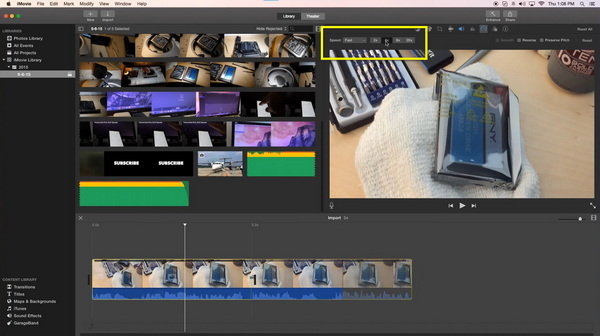
Efter att ha vetat det kan du snabba upp en video på din Mac med iMovie. Vill du också veta hur man snabbar upp en video på iMovie på iPhone? Då är den här delen för dig. Många människor vill redigera sina videor enkelt och problemfritt, medan de inte vill använda datorer. På så sätt är iMovie det bästa programmet du kan använda. Med denna applikation kan du på ett enkelt sätt snabba upp dina videor upp till 2 gånger snabbare med din iPhone. Om du vill veta hur du ändrar hastigheten på dina videor på iMovie med din iPhone, följ de enkla stegen nedan.
Om du vill snabba upp dina videor online följer du stegen nedan.
Öppna din iMovie-applikation på din iPhone. Fortsätt att Starta nytt projekt > film och välj den video du vill snabba upp.
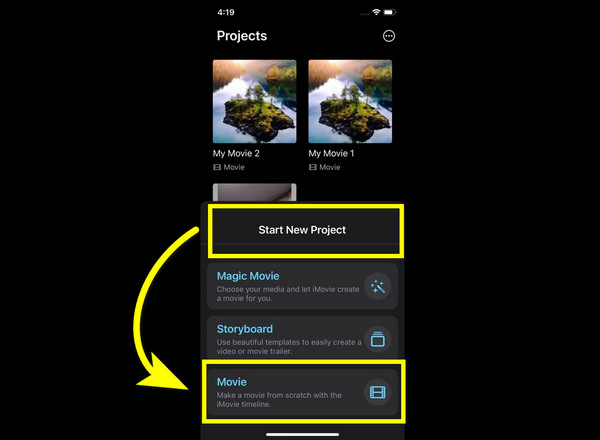
Klicka på videon under din huvudskärm, så att redigeringsverktyg dyka upp.
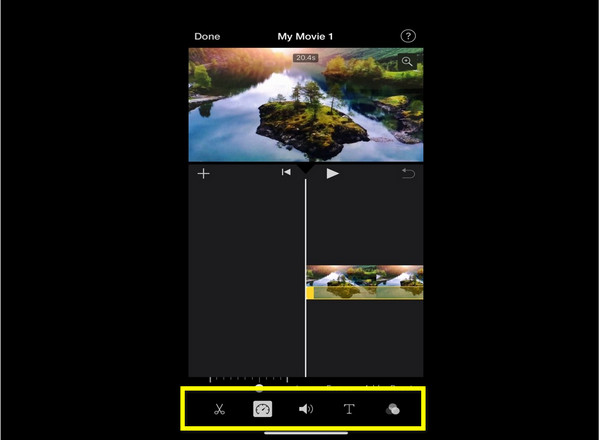
Välj Hastighetsmätare logotyp för att se alternativet för videohastighet. Du kan nu ändra/justera hastigheten på din video upp till 2x snabbare.
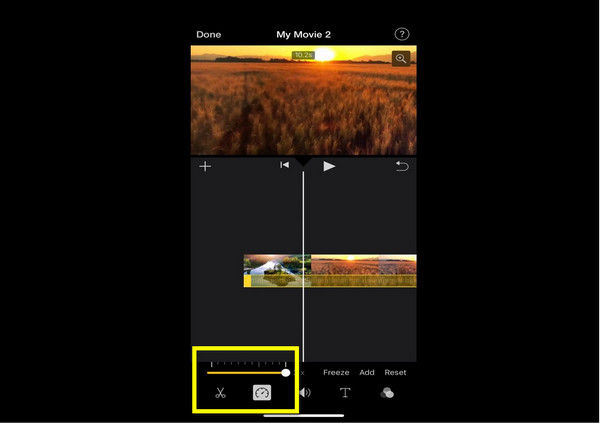
För ditt sista steg, om du är klar med att ändra hastigheten på din video, klicka Färdig och spara din video.
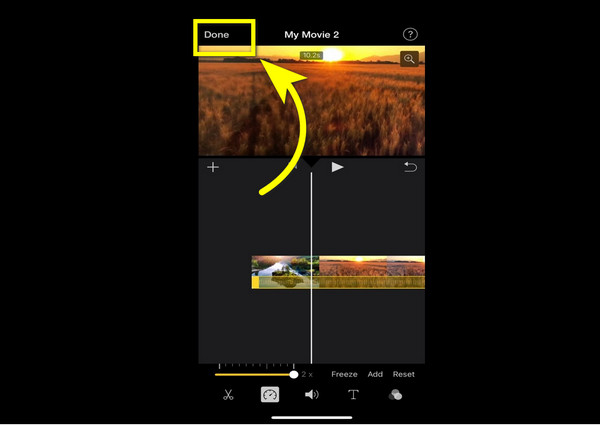
Om det finns några fall där du av någon anledning inte kan använda ditt iMovie-program på din Mac, är det bästa alternativa programmet du kan använda Video Converter Ultimate. Det kan snabba upp dina videor från 1.25x, 1.5x, 2x, 4x, till 8x snabbare. Dessutom är det en enkel och lättanvänd applikation lämplig för nybörjare. Dessutom stöder den olika typer av filformat, såsom MOV, M4V, AVI, MP4, MKV, FLV och många fler. Dessutom har den flera redigeringsverktyg som du kan njuta av, som att konvertera, klippa, beskära och slå samman videor, lägga till filter och vattenstämplar, göra videokollage, justera effekter och många fler. Slutligen är det snabbt i exportprocessen, där du aldrig kommer att bli uttråkad av att vänta på att exportera dina videor. För att använda Video Converter Ultimate, följ stegen nedan.
ladda ner Video Converter Ultimate genom att välja Download knappen och fortsätt till installationsprocessen.
Starta programmet och välj Verktygslådan > Videohastighetskontroll knappen efter installationen.
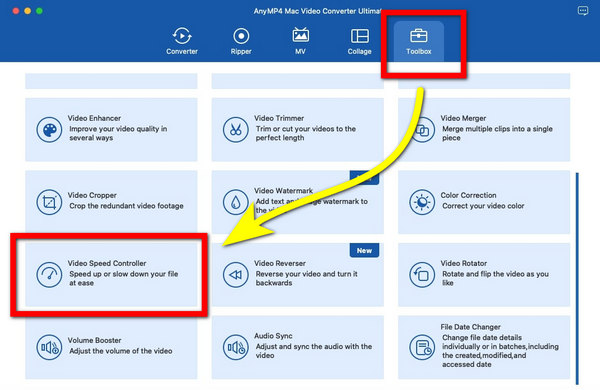
När du klickar på Videohastighetskontroller. Klicka på Plustecken knappen för att lägga till videon du vill snabba upp.
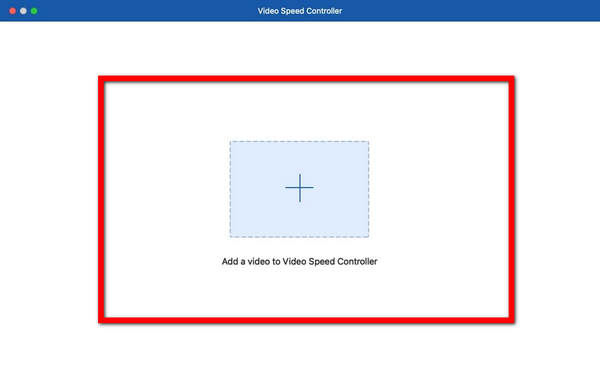
Om din video redan har lagts till kan du nu snabba upp dina videor genom att justera Hastighetsalternativ nedanför videon från 1.25x, 0.25x, 0.5x, 0.75x, 1.25x, 1.5x, 2x, 4x, och 8x snabbare.
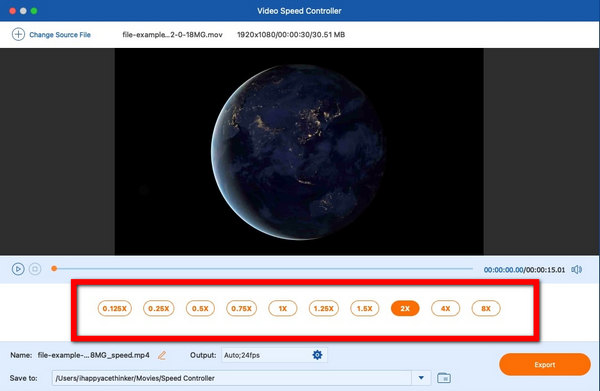
När du har snabbat upp dina videor och du tror att du redan är nöjd med resultatet väljer du Exportera knappen för att spara dina videor med din valda hastighet.
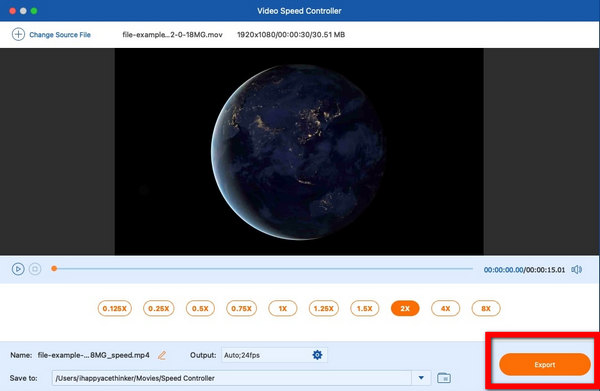
Vidare läsning:
Hur man gör delad skärm på iPad för att titta på flera skärmar
3 sätt att dela skärm på Mac för att starta multitasks (macOS 13 stöds)
Är iMovie lämplig för videoredigering?
Ja det är det. iMovie har ett utmärkt primärt redigeringsverktyg som är lämpligt för nybörjare, som att snabba upp videor, lägga till effekter och mer. Dessutom är det en enkel applikation. Utöver det är iMovie tillgängligt på både macOS och iOS.
Finns det ett gratis program för videohastighetskontroll för Mac?
Ja, det finns! Om du letar efter en magnifik och pålitlig videohastighetskontroll, iMovie är förinstallerad programvara som du kan använda på din Mac. På så sätt kan du nu snabba upp dina videor gratis.
Kan jag snabba upp delen av mina videor på iMovie?
Ja självklart. iMovie låter dig snabba upp hela delen av dina videor och vissa delar av klippet.
Som visas ovan, iMovie är en magnifik och utmärkt programvara med videohastighetskontroller som du kan använda för att snabba upp dina videor på din iPhone och Mac. På det här sättet vet du redan hur man snabbar upp en video på iMovie. Den här artikeln gav också information om att använda den bästa alternativa metoden, som är att använda en annan pålitlig applikation som Video Converter Ultimate för att snabba upp dina videor.
Mer läsning
iMovie Split Screen - Hur man delar upp video i iMovie på iPhone/iPad/Mac
Hur lägger man två videor sida vid sida i iMovie? Hur delar man video i iMovie? Kan jag kombinera två videor sida vid sida på iPhone eller iPad med iMovie? Läs detta inlägg.
Konkret guide för att rotera en video i iMovie på iPhone och Mac
Hur roterar man en video i iMovie-appen? Den här guiden visar stegen på både iPhone och MacBook Pro/Air/iMac och korrigerar bildriktningen enkelt.
Hur man vänder en video i iMovie på Mac, iPhone och iPad
Kan du vända en video i iMovie? Hur vänder man en video horisontellt i iMovie? Det här inlägget ger dig en guide till omvänd video i iMovie på iPhone och Mac.
Ultimat handledning för att beskära en video på iMovie för Mac/iPhone/iPad
Klicka här för att lära dig de detaljerade stegen för att beskära en video på iMovie för Mac/iPhone/iPad, vilket hjälper dig att enkelt ändra videostorlek och bildförhållande.
Snabba upp video